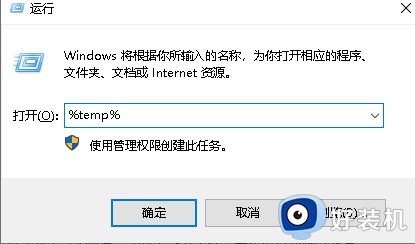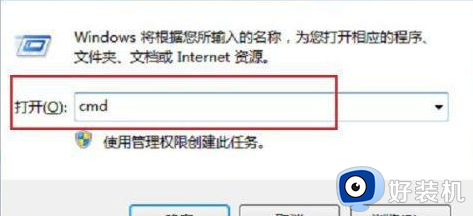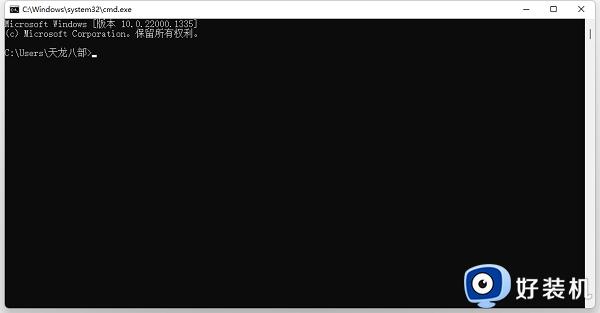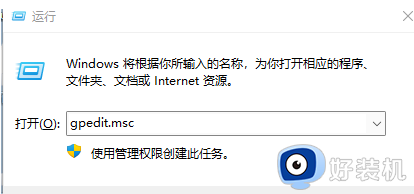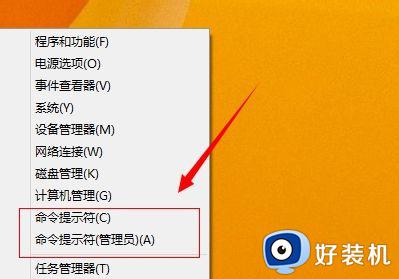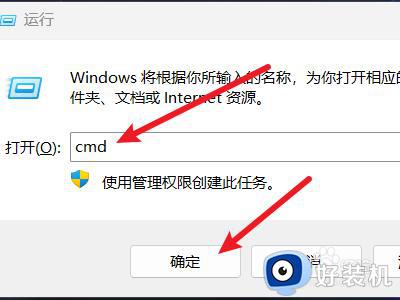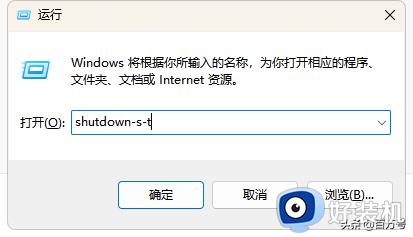win加r怎么清除输入过的命令 如何删除运行里输入过的命令
时间:2023-08-11 11:21:01作者:huige
当我们要在电脑中打开运行输入一些命令的时候,就可以通过快捷键win加r来快速打开,然而运行框中会默认保存最近输入过的命令,许多人担心这样会泄露隐私,所以就想要将留下的那些痕迹删除,但是不懂win加r怎么清除输入过的命令,带着此问题,本文这就给大家详细介绍一下删除运行里输入过的命令的详细方法吧。
方法如下:
1、「WIN10」WIN+R的新玩法,快捷网页搜索。
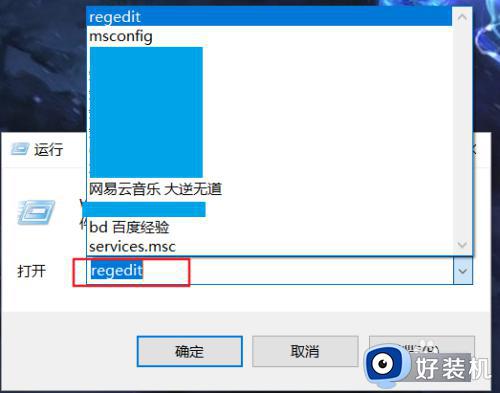
2、在运行输入「regedit」回车打开注册表。
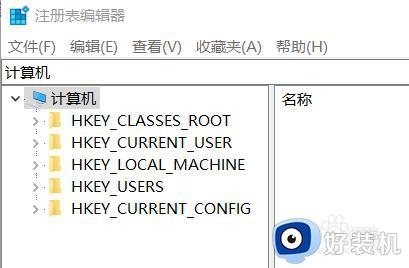
3、在地址栏输入
「HKEY_CURRENT_USERSoftwareMicrosoftWindowsCurrentVersionExplorerRunMRU」
回车可在右侧窗口看到和历史记录相同的值
删除就可以了
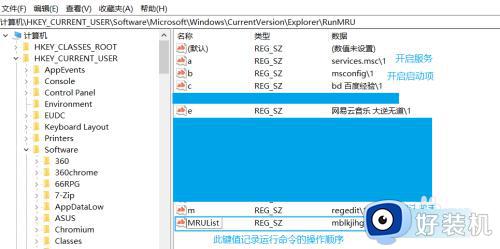
4、删除注册表键值后
运行可拉开列表就干干净净空白如初了。
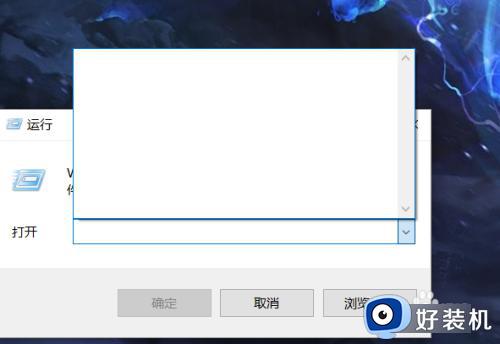
5、在注册表进行收藏。
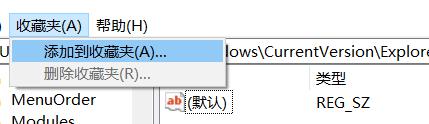
6以后清理记录的步骤就可以
「WIN+R」→「regedit」
「收藏夹 | RunMRU」→「删除键值」
以上给大家介绍的就是如何删除运行里输入过的命令的详细方法,有需要的小伙伴们可以参考上述方法步骤来进行删除,希望帮助到大家。